Dokumentation
Komplette Anleitung zur Installation und Verwaltung Ihres GastroFox.eu Systems.
📚 Inhaltsverzeichnis
Bitte beachten Sie das nach Updates und Neuerungen die Bilder der Dokumentation vom aktuellem Design abweichen können
⚙️ 1. Installation
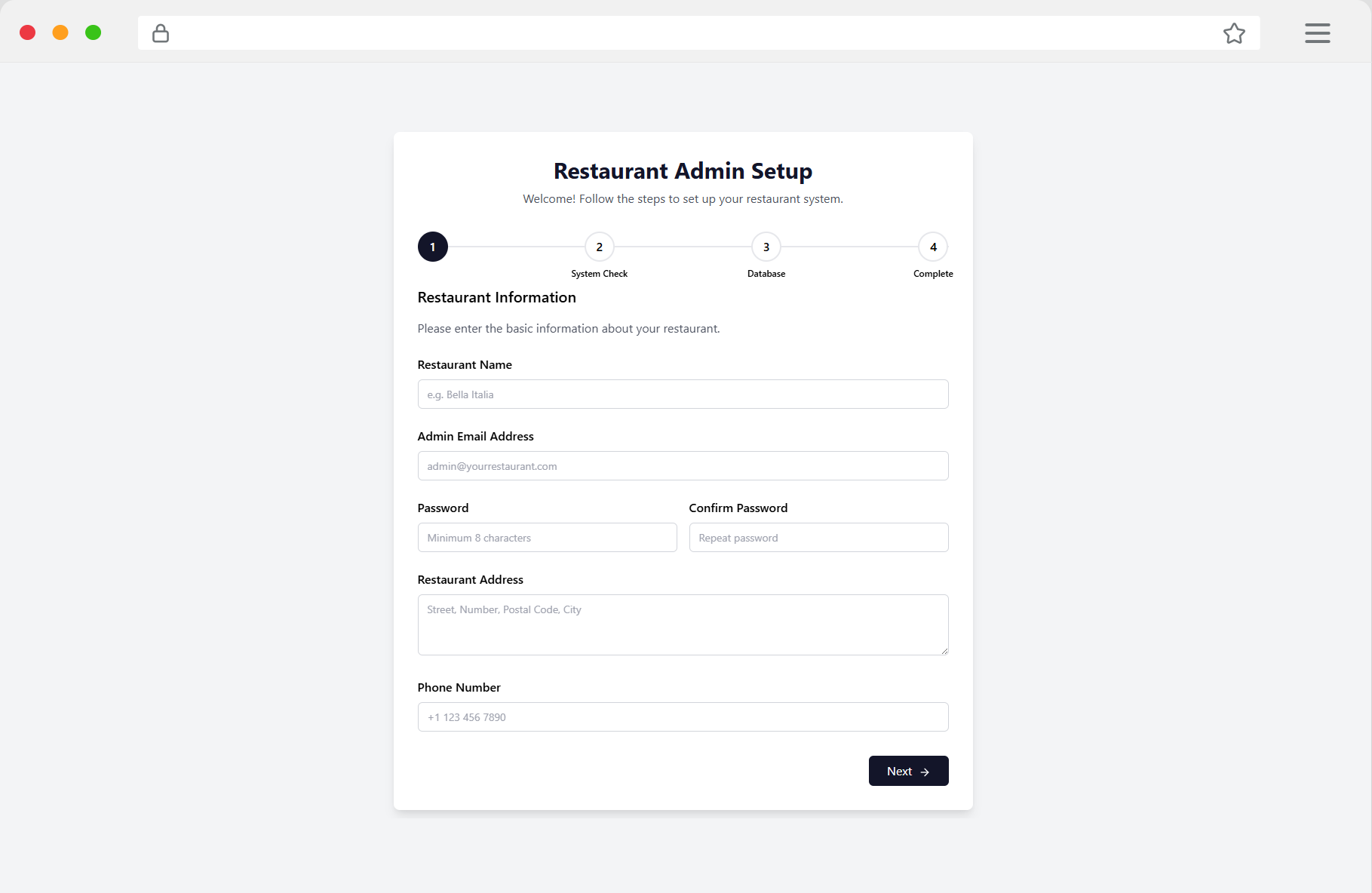
Die Installation von GastroFox.eu ist dank unserem intelligenten Setup-Wizard kinderleicht. Folgen Sie einfach diesen Schritten:
- Dateien hochladen: Laden Sie alle GastroFox-Dateien in Ihr Webhosting-Verzeichnis hoch
- Datenbank erstellen: Erstellen Sie eine MySQL-Datenbank in Ihrem Hosting-Panel
- Setup-Wizard starten: Rufen Sie Ihre Domain auf - der Wizard startet automatisch
- Datenbank-Verbindung: Geben Sie Ihre Datenbank-Zugangsdaten ein
- Admin-Account: Erstellen Sie Ihren ersten Administrator-Account
- Grundeinstellungen: Konfigurieren Sie Restaurant-Name, Adresse und Kontaktdaten
🔐 2. Login
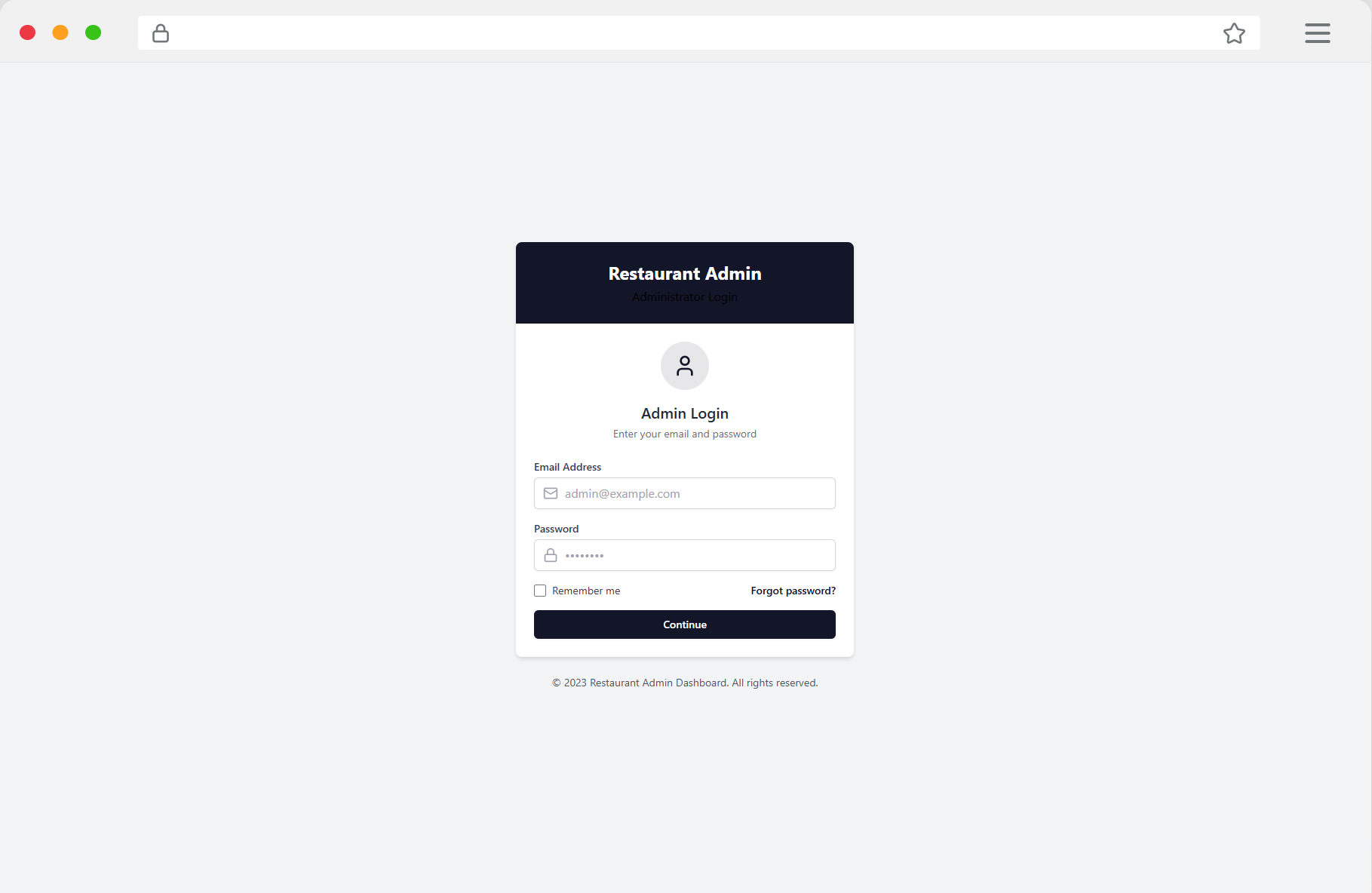
Nach der erfolgreichen Installation können Sie sich in Ihren Admin-Bereich einloggen:
- Login-URL:
ihre-domain.de/admin-login - Benutzername: Der während der Installation erstellte Admin-Name
- Passwort: Ihr gewähltes sicheres Passwort
👨💼 3. Admin-Bereich
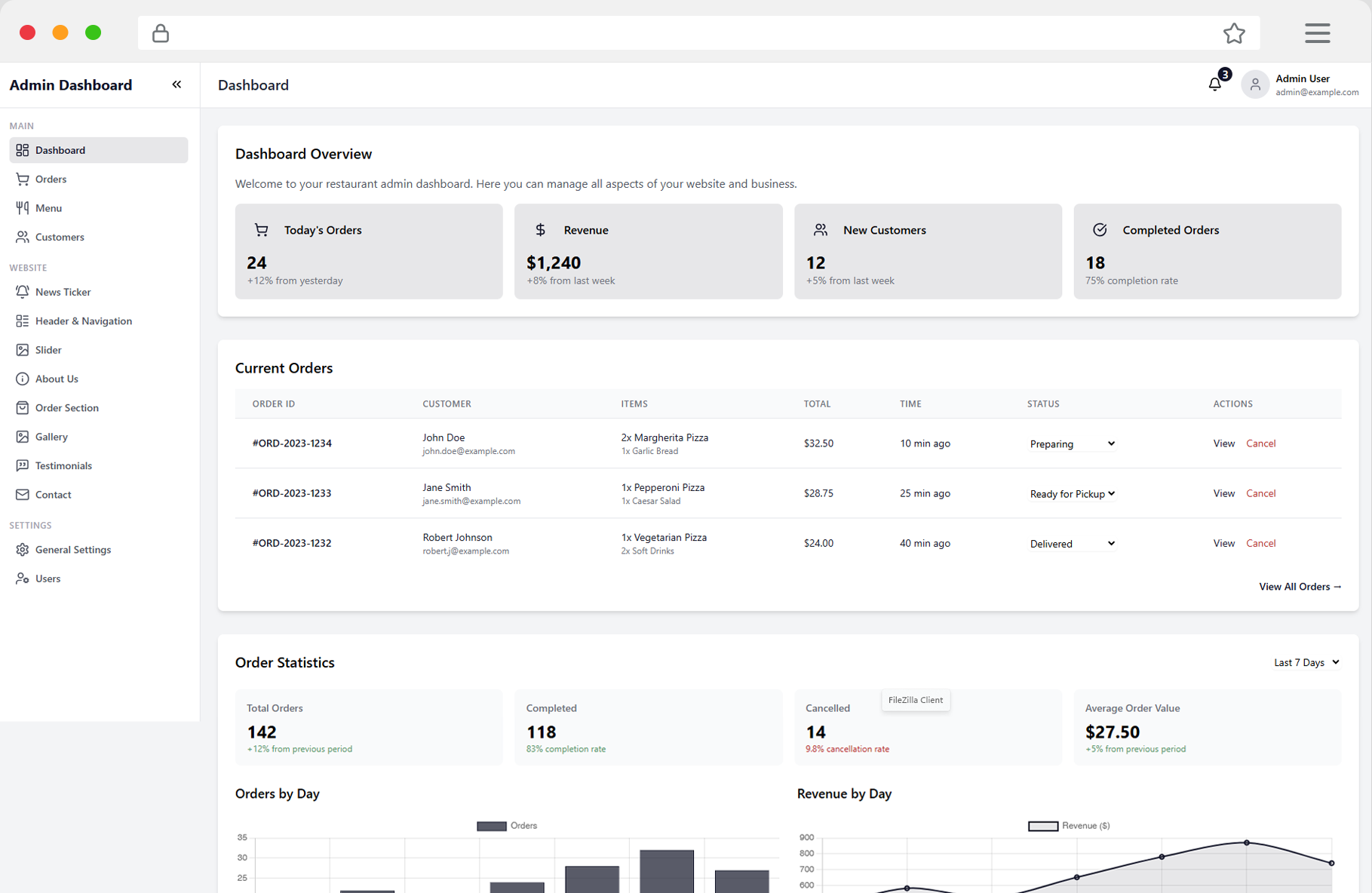
Das Admin-Dashboard ist Ihre Zentrale für die Verwaltung Ihres Restaurant-Systems:
Dashboard-Übersicht:
- Tagesstatistiken: Umsatz, Bestellungen und Top-Produkte
- Aktuelle Bestellungen: Live-Übersicht aller eingehenden Bestellungen
- Schnellzugriff: Direktlinks zu wichtigen Funktionen
- Systemstatus: Überwachung der wichtigsten Systemfunktionen
Hauptnavigation:
- 📊 Dashboard - Übersicht und Statistiken
- 🍕 Produkte - Menü und Kategorien verwalten
- 📋 Bestellungen - Bestellverwaltung
- 👥 Kunden - Kundenverwaltung
- ⚙️ Einstellungen - Systemkonfiguration
🍕 4. Produkte verwalten
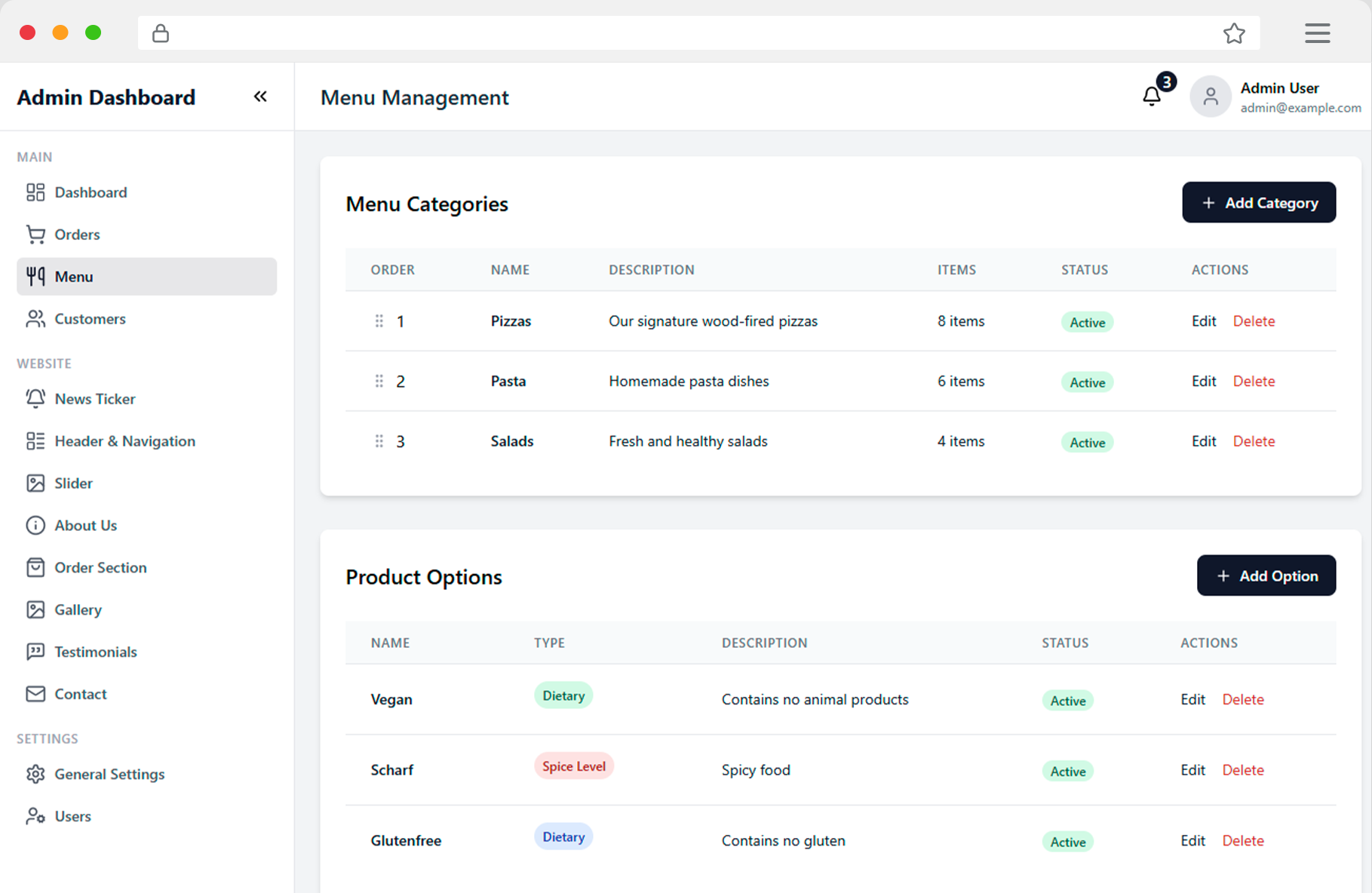
Die Produktverwaltung ermöglicht es Ihnen, Ihr komplettes Menü zu erstellen und zu verwalten:
Kategorien erstellen:
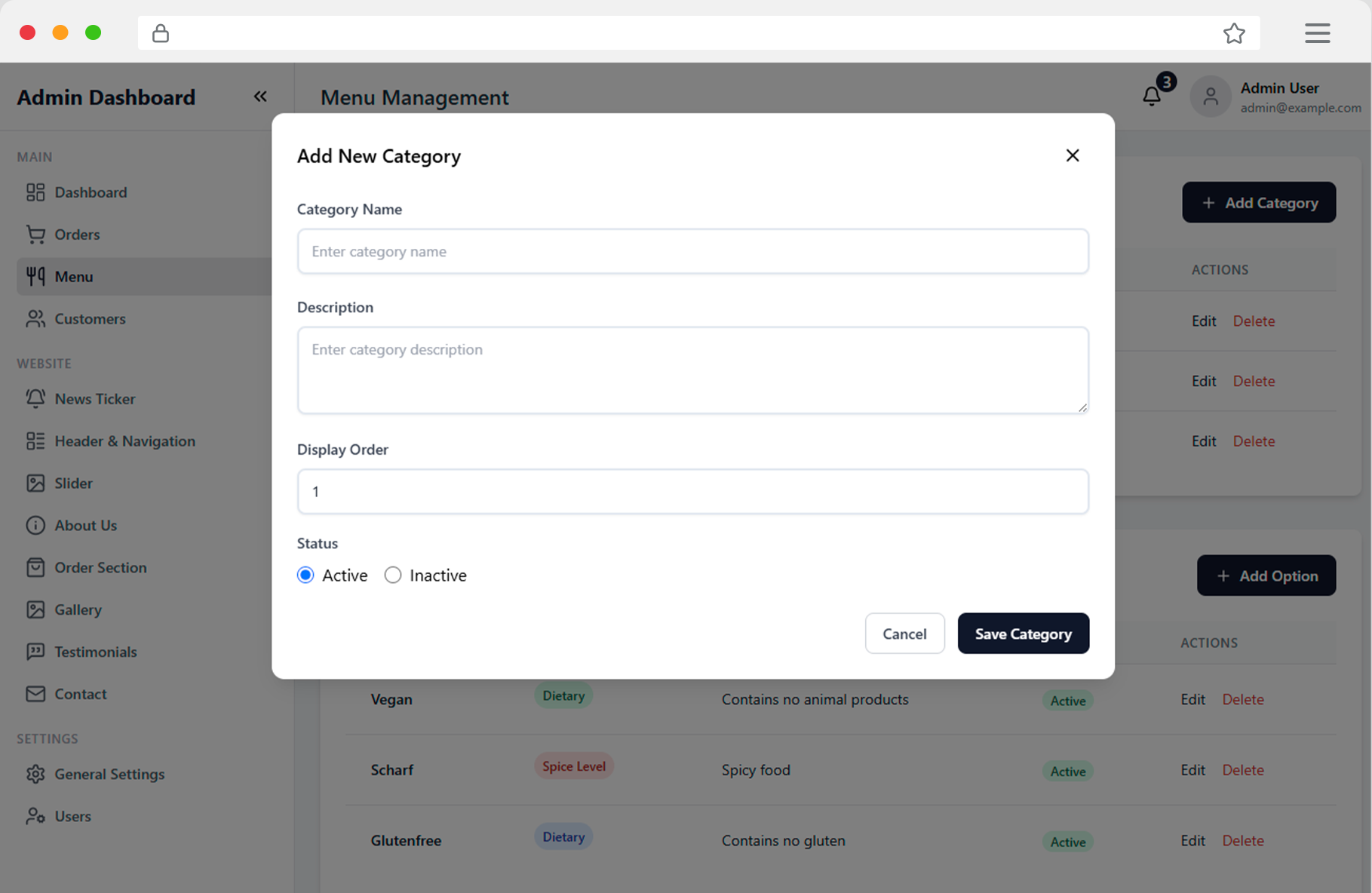
- Klicken Sie auf "Neue Kategorie"
- Geben Sie Name und Beschreibung ein
- Laden Sie ein Kategorie-Bild hoch
- Legen Sie die Sortierreihenfolge fest
Produkte hinzufügen:
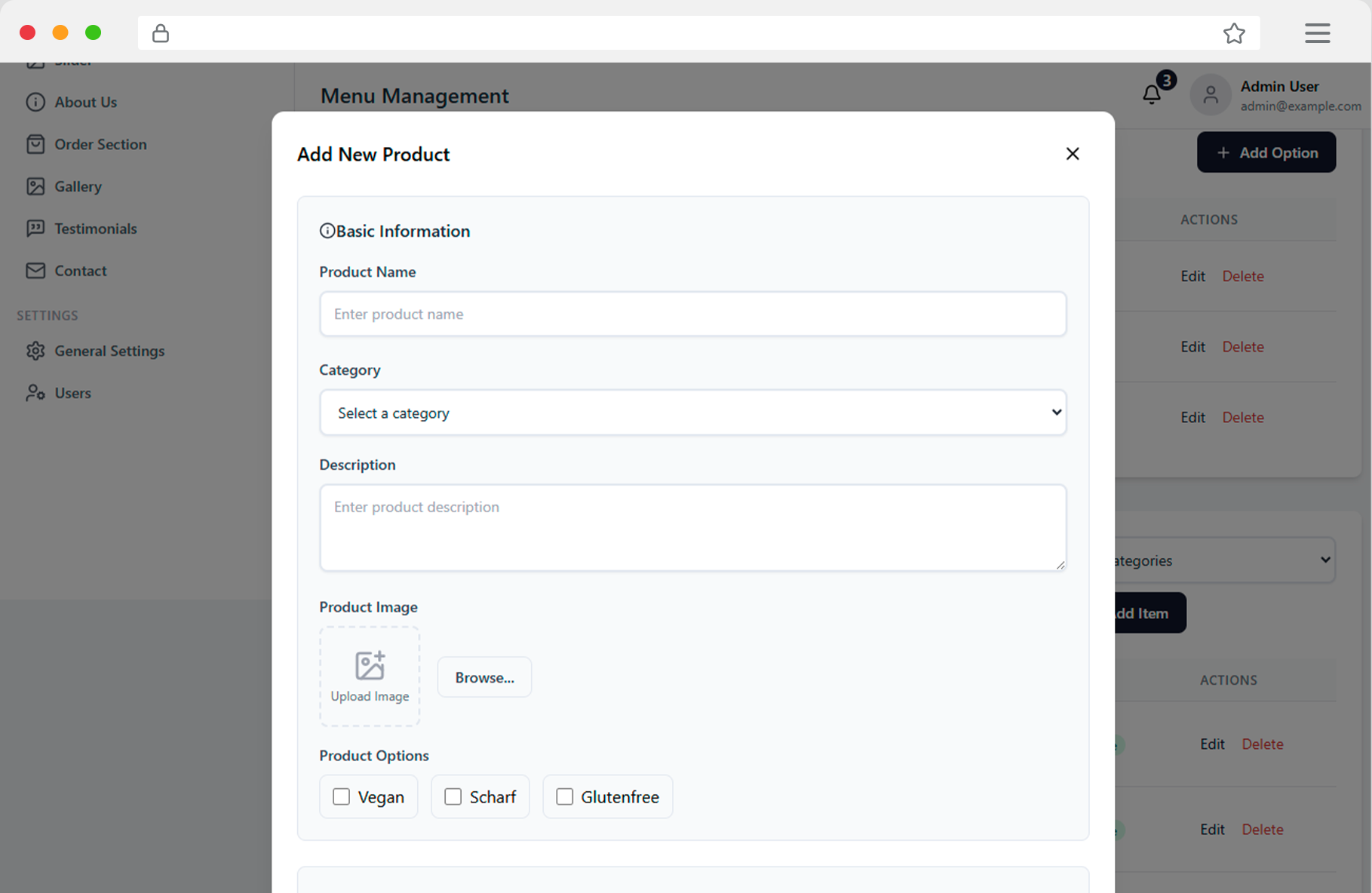
- Wählen Sie "Neues Produkt"
- Wählen Sie eine Kategorie
- Füllen Sie alle Produktdetails aus (Name, Beschreibung, Preis)
- Laden Sie appetitliche Produktbilder hoch
- Definieren Sie Allergene und Zusatzstoffe
- Legen Sie Verfügbarkeit und Varianten fest
📋 5. Bestellungen

Die Bestellverwaltung ist das Herzstück Ihres Restaurant-Betriebs:
Bestellstatus verwalten:
- Neu: Frisch eingegangene Bestellungen
- Bestätigt: Bestellung wurde angenommen
- In Zubereitung: Küche arbeitet an der Bestellung
- Bereit: Bestellung ist abholbereit/wird ausgeliefert
- Abgeschlossen: Bestellung wurde erfolgreich übergeben
Funktionen:
- 🔔 Live-Benachrichtigungen bei neuen Bestellungen
- 🖨️ Automatischer Bondruck für die Küche
- 📱 SMS/E-Mail Updates an Kunden
- 📊 Detaillierte Berichte und Statistiken
⚙️ 6. Einstellungen
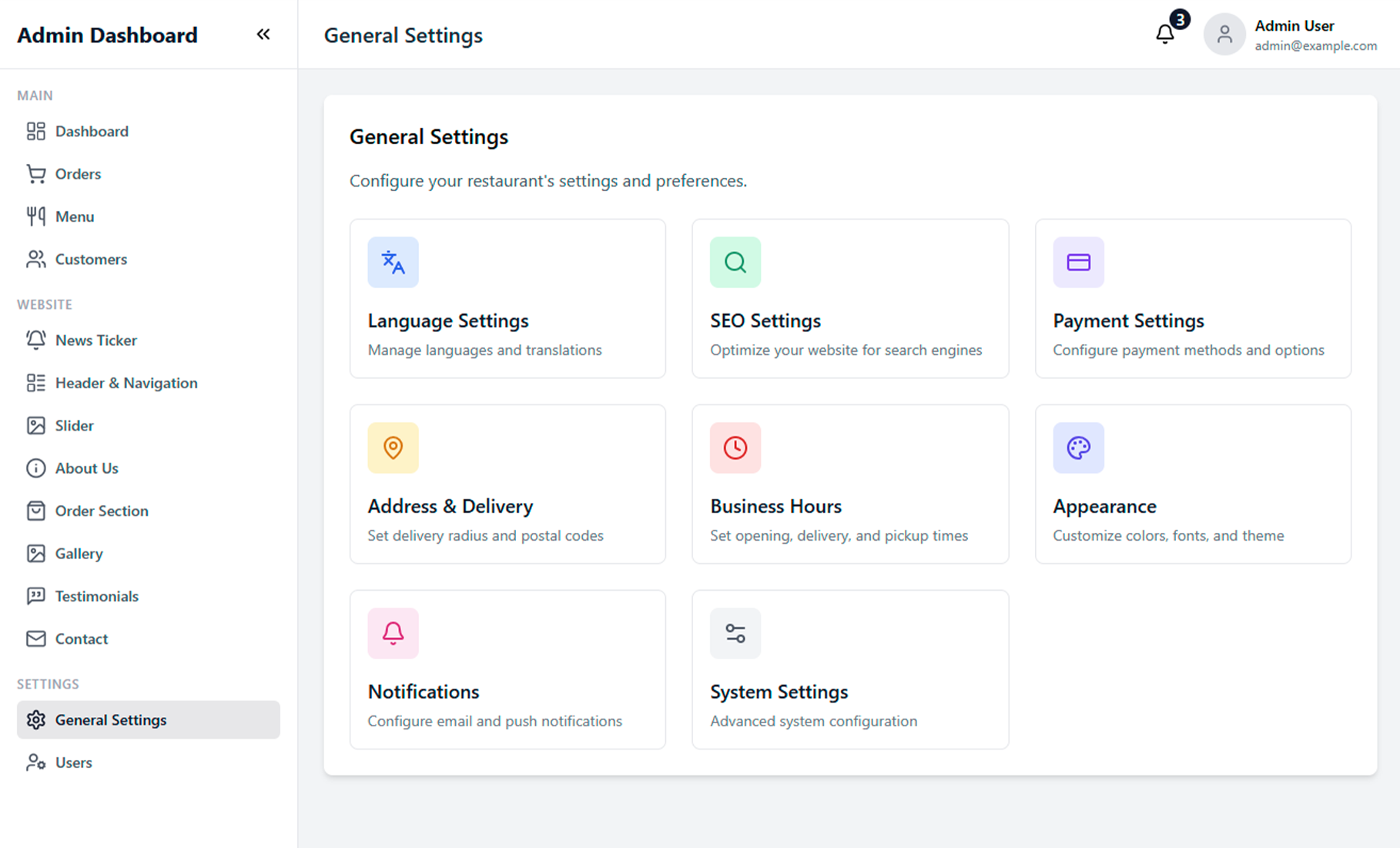
In den Einstellungen konfigurieren Sie alle wichtigen Aspekte Ihres Restaurant-Systems:
Grundeinstellungen:
- Restaurant-Informationen: Name, Adresse, Kontaktdaten
- Öffnungszeiten: Tägliche Öffnungszeiten und Feiertage
- Lieferzonen: Liefergebiete und Mindestbestellwerte
- Zahlungsmethoden: PayPal, Stripe, Barzahlung konfigurieren
Design-Anpassungen:
- Logo und Farben: Corporate Design anpassen
- Startseite: Texte und Bilder personalisieren
- E-Mail-Templates: Automatische E-Mails anpassen
- Rechtliche Seiten: AGB, Datenschutz, Impressum
